So zeichnen Sie auf einem Foto auf dem iPhone

Erfahren Sie, wie Sie auf einem Foto auf Ihrem iPhone zeichnen können. Unsere Schritt-für-Schritt-Anleitung zeigt Ihnen die besten Methoden.
Wenn Sie etwas online verkaufen oder Fotos einfach mit der Familie teilen möchten – Dropbox bietet eine einfache und umwerfende Lösung. Dropbox-Fotogalerien zeigen unsere gesamte Auswahl an Fotos in jeder Auflösung, und die Benutzeroberfläche ist sowohl praktisch als auch ästhetisch ansprechend. Wir haben uns schon einmal mit der Verwendung von Dropbox und öffentlichen Links beschäftigt, aber dieses Mal kombinieren wir die öffentliche Verlinkbarkeit mit der Dropbox-Fotogalerie-on-the-fly-Funktion.
Update: Windows 7 wird von Microsoft nicht mehr unterstützt . Stellen Sie für die neuesten, besten und sichersten sicher, dass Sie die neueste Version von Windows 10 ausführen.
Was Sie brauchen könnten
Szenario: Nehmen wir an, ich möchte einen Ersatzreifen nehmen, den ich herumliegen habe, und ihn auf Craigslist verkaufen. Ich habe meine Bilder gemacht und sie von meiner Kamera oder meinem Telefon auf meinen Computer kopiert. Jetzt muss ich die Dateien nur noch ins Internet kopieren, damit potenzielle Käufer sie sehen können. Das Problem bei Websites wie Craigslist ist jedoch, dass Sie nur ein paar Fotos von dem, was Sie verkaufen möchten, hochladen können. Hier kommt also diese coole kostenlose Fotogalerie-Funktion von Dropbox ins Spiel.
Vorher : (auf meinem Computer)
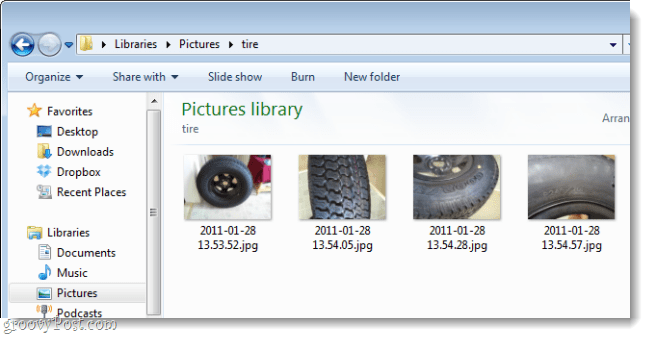
Nachher : (im Internet, über meine Dropbox)
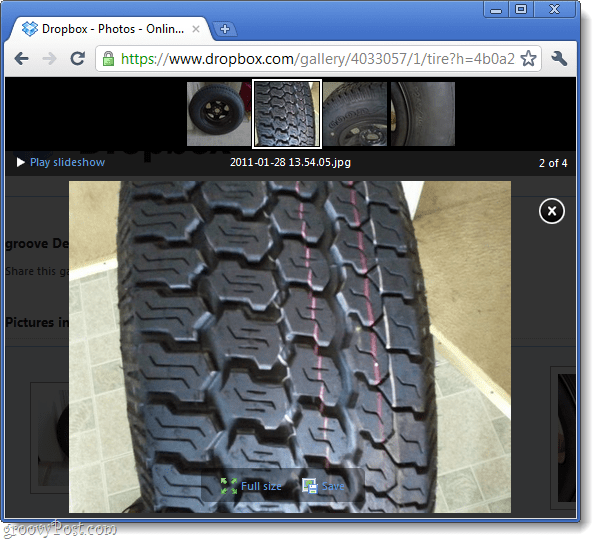
Möchten Sie lernen, wie es geht? Bevor wir beginnen, sind hier nur ein paar Dinge zu beachten:
Verwandeln Sie einen Dropbox-Ordner in eine halbprivate Online-Fotogalerie
Schritt 1
Kopieren Sie die Fotos , die Sie über Dropbox-Galerien teilen möchten, in einen leeren Ordner. Kopieren Sie nun diesen Ordner in Ihr Dropbox\Photos- Verzeichnis.
Es ist wichtig, Ihre Fotos in eigenen Ordnern zu gruppieren, da Dropbox auf diese Weise Galerien erstellt. Sie können keine Galerie mit einzelnen Dateien erstellen. In meinem Beispiel erstelle ich einen Ordner mit dem Namen Tyre und kopiere ihn in meinen Dropbox\Photos-Ordner.
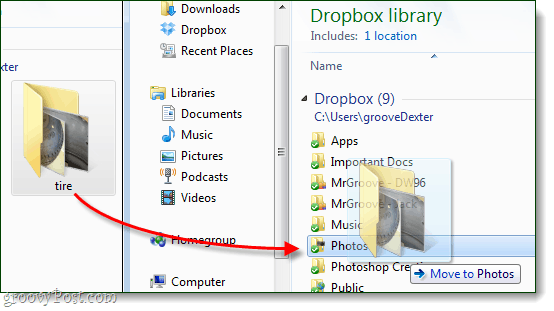
Schritt 2
Klicken Sie mit der rechten Maustaste auf den gerade verschobenen oder erstellten Ordner in Dropbox\Folders\ und wählen Sie Dropbox > Link zur öffentlichen Galerie kopieren aus .
Hinweis: Wir befinden uns hier immer noch im Windows Explorer, nicht auf der Dropbox-Website
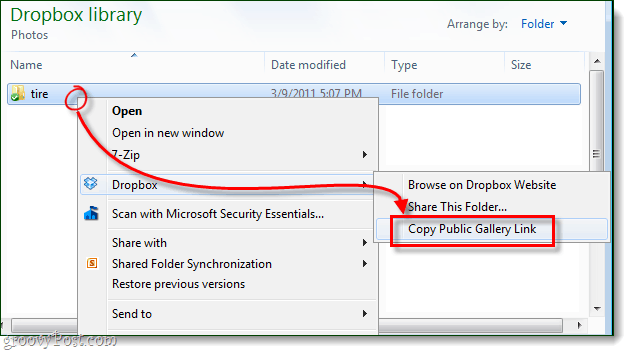
Schritt 3
Jetzt müssen Sie nur noch die URL in Ihren Webbrowser einfügen und Sie können die Online-Galerie anzeigen.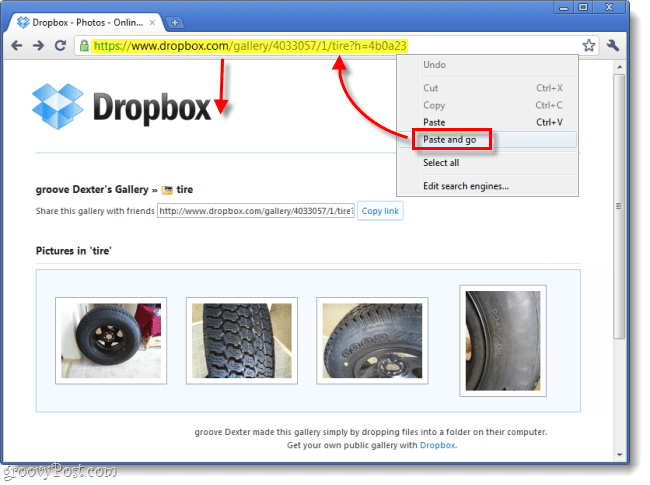
Fertig!
Wenn alles gut aussieht, müssen Sie den Link jetzt nur noch mit Ihren Freunden, Ihrer Familie, Ihren Kollegen, Kunden oder wem auch immer Sie sehen möchten, teilen. Denken Sie nur daran, dass jeder, dem Sie die URL geben, sie auch mit anderen teilen kann, und alles, was Sie brauchen, um auf die Galerie zuzugreifen, ist die Webadresse. Picasa ist eine gute Alternative, besonders jetzt mit ihrem kostenlosen kleinen Foto- und Videospeicher , aber Dropbox gibt Ihnen 2 GB kostenlos, und wenn Sie genügend Leute empfehlen, können Sie bis zu 11 GB bekommen, ohne einen Cent zu bezahlen ; genug Platz für all Ihre hochwertigen Fotos und noch mehr. Leider zeigen Dropbox-Galerien noch keine Videos…
Erfahren Sie, wie Sie auf einem Foto auf Ihrem iPhone zeichnen können. Unsere Schritt-für-Schritt-Anleitung zeigt Ihnen die besten Methoden.
TweetDeck ist eine App, mit der Sie Ihren Twitter-Feed und Ihre Interaktionen verwalten können. Hier zeigen wir Ihnen die Grundlagen für den Einstieg in TweetDeck.
Möchten Sie das Problem mit der fehlgeschlagenen Discord-Installation unter Windows 10 beheben? Wenden Sie dann die angegebenen Lösungen an, um das Problem „Discord kann nicht installiert werden“ zu beheben …
Entdecken Sie die besten Tricks, um zu beheben, dass XCOM2-Mods nicht funktionieren. Lesen Sie mehr über andere verwandte Probleme von XCOM2-Wotc-Mods.
Um den Chrome-Fehler „chrome-error://chromewebdata/“ zu beheben, nutzen Sie erprobte Korrekturen wie das Löschen des Browsercaches, das Deaktivieren von Erweiterungen und mehr.
Einer der Vorteile von Spotify ist die Möglichkeit, benutzerdefinierte Wiedergabelisten zu erstellen und das Bild der Wiedergabeliste anzupassen. Hier ist, wie Sie das tun können.
Wenn RCS bei Samsung Messages nicht funktioniert, stellen Sie sicher, dass Sie lokale Daten von Carrier-Diensten löschen, deinstallieren Sie die Updates oder versuchen Sie es mit Google Messages.
Beheben Sie den OpenGL-Fehler 1282 (Ungültiger Vorgang) in Minecraft mit detaillierten Korrekturen, die im Artikel beschrieben sind.
Wenn Sie sehen, dass der Google Assistant auf diesem Gerät nicht verfügbar ist, empfehlen wir Ihnen, die Anforderungen zu überprüfen oder die Einstellungen zu optimieren.
Wenn Sie DuckDuckGo loswerden möchten, ändern Sie die Standardsuchmaschine, deinstallieren Sie die App oder entfernen Sie die Browsererweiterung.

![BEHOBEN: Discord-Installation in Windows 10 fehlgeschlagen [7 einfache Lösungen] BEHOBEN: Discord-Installation in Windows 10 fehlgeschlagen [7 einfache Lösungen]](https://luckytemplates.com/resources1/images2/image-2159-0408150949081.png)
![Fix XCOM2-Mods funktionieren nicht [10 BEWÄHRTE & GETESTETE LÖSUNGEN] Fix XCOM2-Mods funktionieren nicht [10 BEWÄHRTE & GETESTETE LÖSUNGEN]](https://luckytemplates.com/resources1/images2/image-4393-0408151101648.png)





